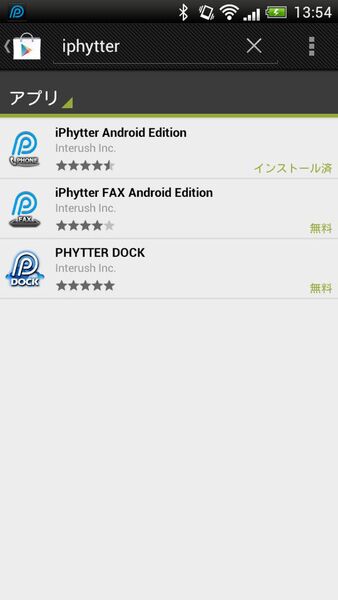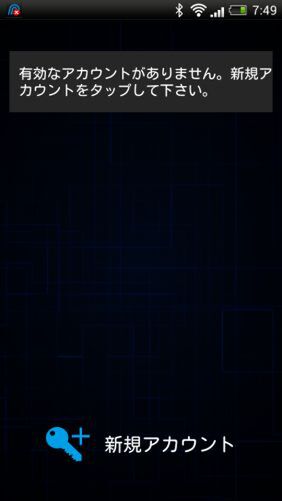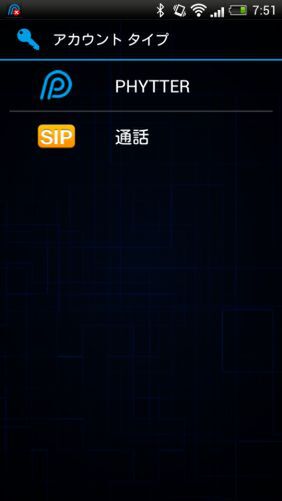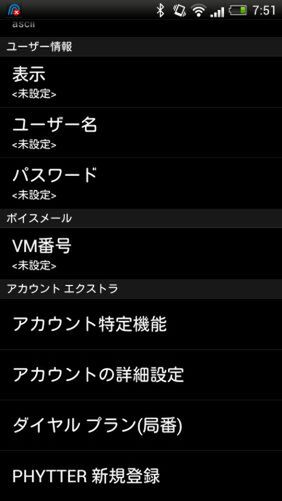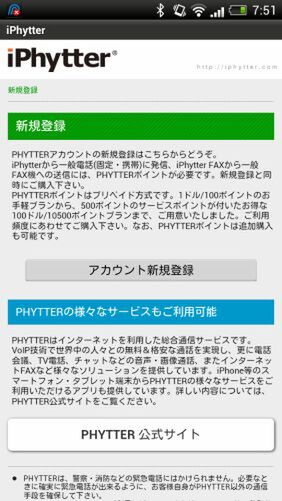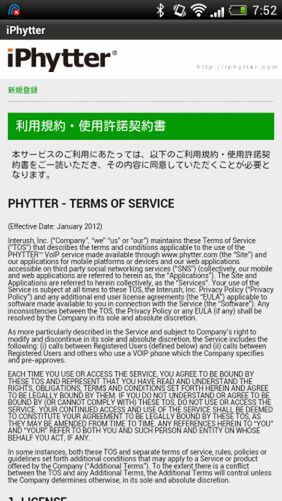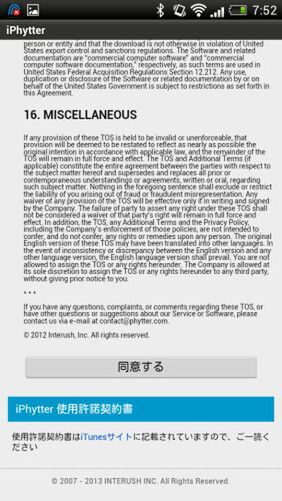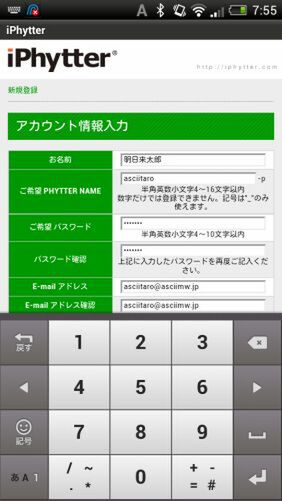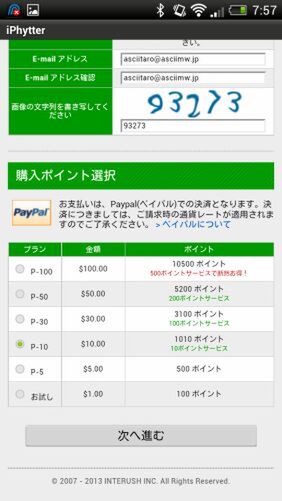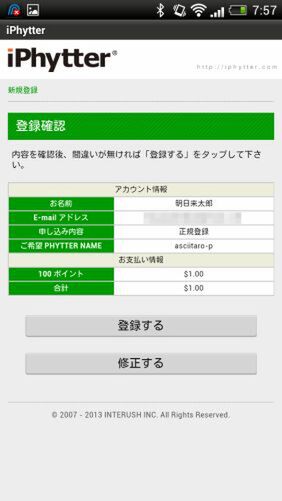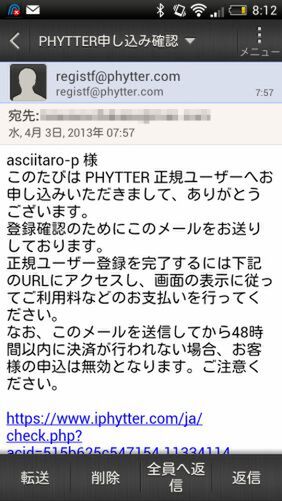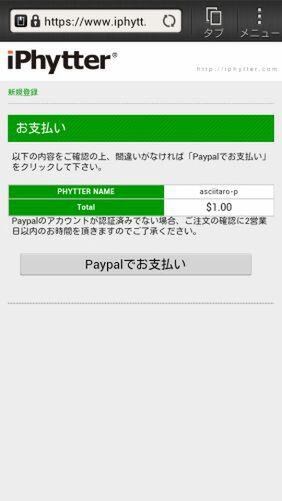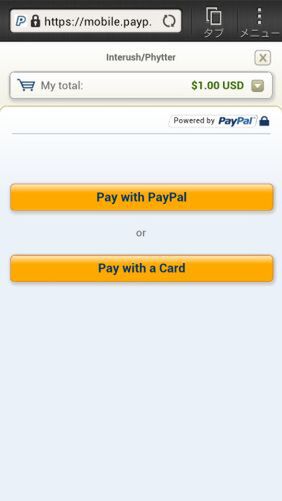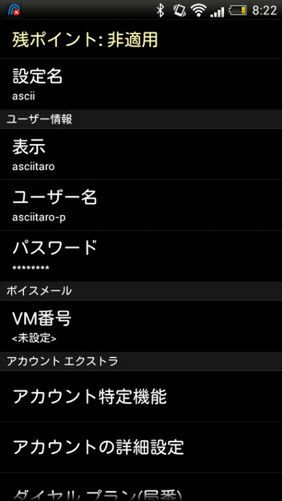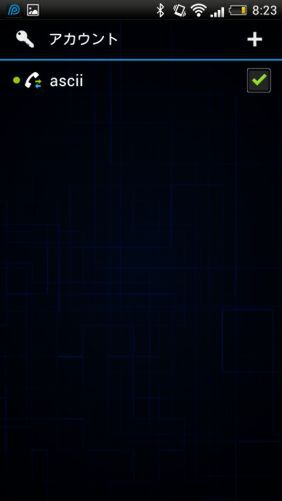iPhoneの電話代が15分の1に!? IP電話「iPhytter」速攻導入術
第2回
iOSとAndroid OSでの初期設定手順&TIPSをじっくり解説
15分でiPhoneでも使える!IP電話「iPhytter」速攻導入法
2013年04月18日 11時00分更新
文● 広田稔
Android OSでの初期設定方法
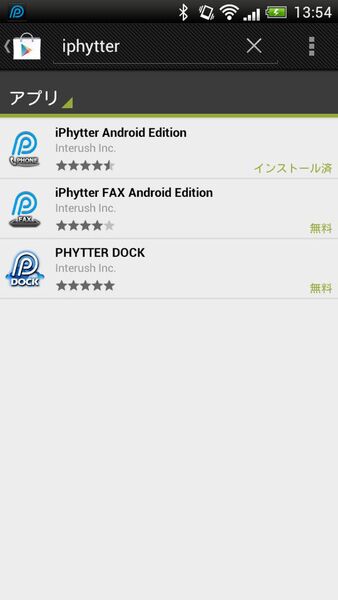
1. Google Playで「iPhytter」と検索。アプリを購入(450円)してインストールする。なお、Android端末はじつにさまざまな機種があるため、購入後は自分のAndroid端末で動作チェックしよう。Playストアの規約では、アプリ購入後15分以内ならば自分の操作で払戻しが可能だ
2. 「新規アカウント」をタップして、さらに「PHYTTER」を押す
3. 画面の一番下にある「PHYTTER 新規登録」をタップし、さらに「アカウント新規登録」を押す
4. スクロールして利用規約をチェックしたら「同意する」を押す
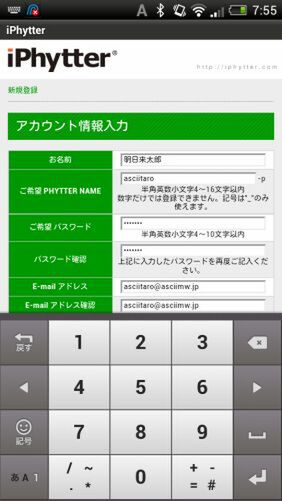
5. 名前、希望するPHYTTER NAME、パスワード、メールアドレス、画像の文字列を入力する。なおPHYTTER NAMEは、入力した文字の後ろに“-p”が付く
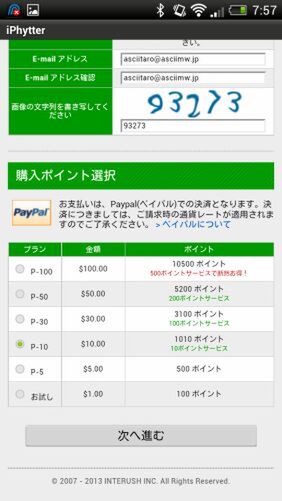
6. 通話料などに必要なPHYTTERポイントの購入を申し込む。試用したい人は1ドルの「お試し」を選ぼう
7. 入力した情報を確認して「登録する」を押すと、確認用のメールが届く。メール中に含まれるURLをクリックしよう
8. ここから実際の支払いに移る。「Paypalでお支払い」を押して、Paypalの登録情報かクレジットカードで支払う
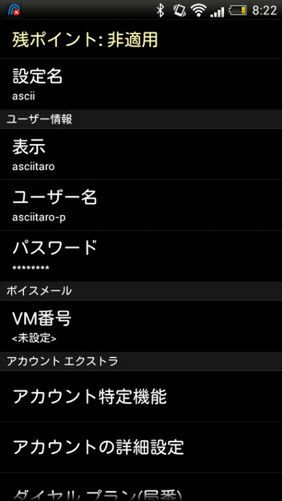
9. 支払いが終わったら、iPhytterのアプリを起動して、iPhytterでの表示名、ユーザー名、パスワードを入力
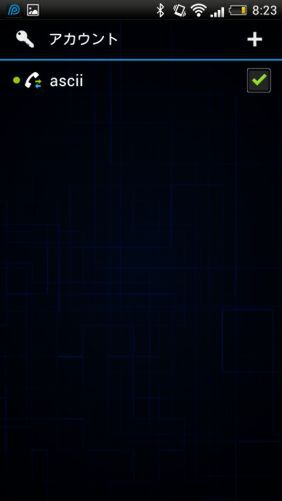
10. 1つ画面を戻して、表示名の右脇にあるボックスをタップしてチェックすれば利用できるようになる

11. 以上で初期設定は完了。新年度から心機一転、AndroidスマホでのIP電話ライフをスタートさせてみよう!